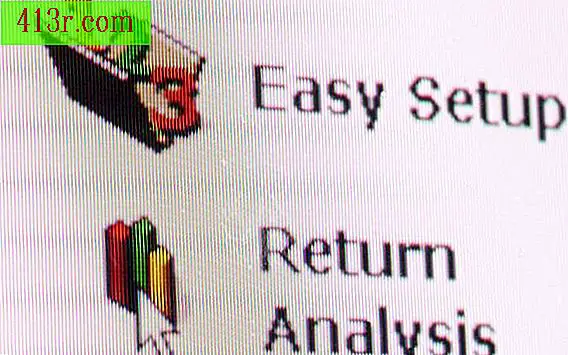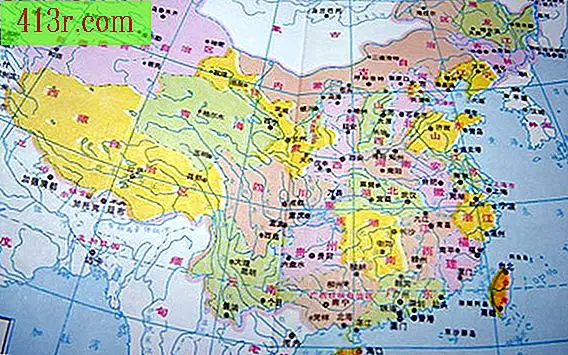Jak tisknout větší písma v aplikaci Word

Aplikace Microsoft Word je komplexní program pro zpracování textu, který umožňuje vytvářet, formátovat a upravovat dokumenty, které mají být elektronicky sdíleny nebo vytištěny. Funkce formátování usnadňují změnu velikosti písma a textu před tiskem. Bez ohledu na to, kterou verzi aplikace Word máte, lze vybrat před tiskem větší náhled písma.
Microsoft Word 2007 nebo 2010
Otevřete existující dokument v aplikaci Microsoft Word.
Vyberte text, který chcete zvětšit.
Klikněte na kartu "Start". Ve skupině "Zdroj" klikněte na tlačítko "Zvětšit písmo" pro zvýšení textu. V nabídce "Velikost písma" lze také zadat určitou velikost. Pokud nejste spokojeni se zdrojem, zvolte nový zdroj ze zdrojového menu.
Připojte tiskárnu k počítači a naplňte jej papírem pro přípravu tisku.
Klikněte na tlačítko "Microsoft Office" nebo na kartu "Soubor". Klikněte na tlačítko "Tisknout". Poté zvolte "Náhled tisku" pro zobrazení dokumentu. Klikněte na tlačítko "Tisk". V dialogovém okně "Tisk" vyberte nainstalovanou tiskárnu. Vyberte rozsah stránek, které chcete vytisknout, a klikněte na tlačítko "OK".
Microsoft Word 2003
Otevřete existující dokument v aplikaci Microsoft Word.
Vyberte text, který chcete zvětšit.
Přejděte na panel nástrojů "Formát". Do pole Velikost písma zadejte nebo vyberte větší velikost písma pro text. Zkuste různé velikosti, dokud nezískáte ten, který chcete.
Připojte tiskárnu k počítači a naplňte jej papírem.
Klikněte na tlačítko "Náhled tisku" na panelu nástrojů Standard pro zobrazení dokumentu. Kliknutím na tlačítko Zavřít ukončíte výchozí zobrazení. Klikněte na tlačítko "Tisk" na standardním panelu nástrojů. Vyberte nainstalovanou tiskárnu. Klepnutím na tlačítko OK vytisknete dokument.